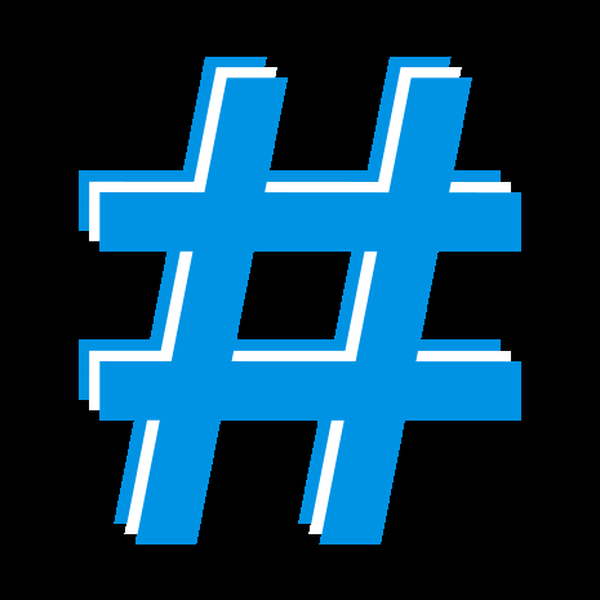Možnosti napájení v systému Windows 8 jsou známé tím, že k jejich přístupu musíte podniknout příliš mnoho kroků. Nejprve musí uživatel přesunout kurzor myši do pravého horního nebo levého rohu obrazovky, aby se otevřel panel Charms, pak musíte kliknout na tlačítko „Nastavení“ a poté na tlačítko „Vypnout“ a teprve poté můžete aktivovat režim spánku, restartovat nebo ukončit práce s počítačem. Tento proces lze samozřejmě pomocí klávesových zkratek ALT + F4 nebo Win + I redukovat na dva kroky, ale není to tak rychlé, jak bychom chtěli. Pochopení toho, uživatel SkyKOG z fóra XDA Developers přišel s jednoduchým řešením - umístěte možnosti napájení do místní nabídky, která se otevře kliknutím pravým tlačítkem.

Než začneme, ujistěte se, že máte zapnutou příponu názvu souboru. To lze provést pomocí Průzkumníka Windows 8 - v rozhraní pásu karet aktivujte kartu „Zobrazit“, poté klikněte na tlačítko „Zobrazit nebo skrýt“ a zaškrtněte políčko vedle možnosti „Přípony názvů souborů“.
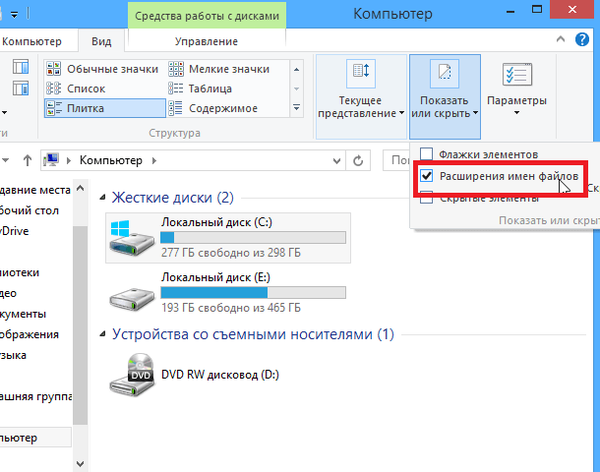
Návod k použití
Klepněte pravým tlačítkem myši na plochu, v kontextové nabídce přejděte na „Vytvořit“ a vyberte „Textový dokument“.
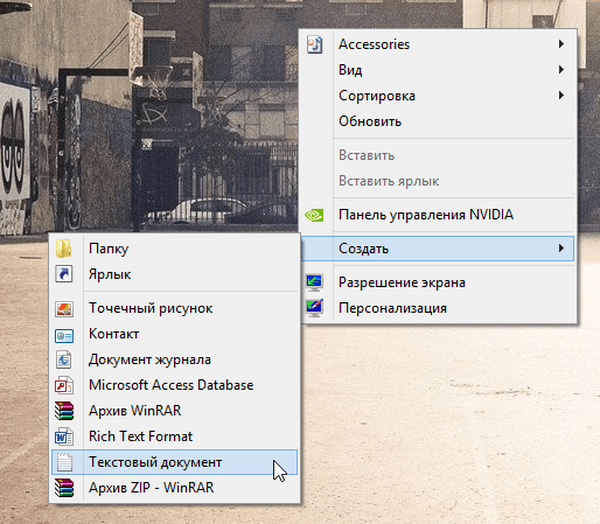
Na ploše uvidíte soubor „Nový textový dokument.txt“. Otevřete jej a vložte do něj následující kód:
Editor registru systému Windows verze 5.00
[HKEY_CLASSES_ROOT \ DesktopBackground \ Shell \ Lock Computer]"icon" = "shell32.dll, -325"
"Pozice" = "Dolní"
[HKEY_CLASSES_ROOT \ DesktopBackground \ Shell \ Sleep Computer]"icon" = "shell32.dll, -331"
"Pozice" = "Dolní"
[HKEY_CLASSES_ROOT \ DesktopBackground \ Shell \ Restart Computer]"icon" = "shell32.dll, -221"
"Pozice" = "Dolní"
[HKEY_CLASSES_ROOT \ DesktopBackground \ Shell \ Shutdown Computer]"icon" = "shell32.dll, -329"
"Pozice" = "Dolní"
[HKEY_CLASSES_ROOT \ DesktopBackground \ Shell \ Lock Computer \ command]@ = "Rundll32 User32.dll, LockWorkStation"
[HKEY_CLASSES_ROOT \ DesktopBackground \ Shell \ Sleep Computer \ command]@ = "rundll32.exe powrprof.dll, SetSuspendState 0,1,0"
[HKEY_CLASSES_ROOT \ DesktopBackground \ Shell \ Restart Computer \ command]@ = "shutdown.exe -r -t 00 -f"
[HKEY_CLASSES_ROOT \ DesktopBackground \ Shell \ Shutdown Computer \ command]@ = "shutdown.exe -s -t 00 -f"
Nyní stiskněte Ctrl + S pro uložení souboru a zavřete Poznámkový blok.
Klikněte pravým tlačítkem na soubor, který jste právě vytvořili, a klikněte na Přejmenovat. Změnit .txt dál .reg a stiskněte klávesu Enter. Objeví se dialogové okno, ve kterém musíte změnit formát souboru kliknutím na „Ano“.

Nyní dvakrát klikněte na soubor a v okně editoru registru klikněte na „Ano“ (viz níže).
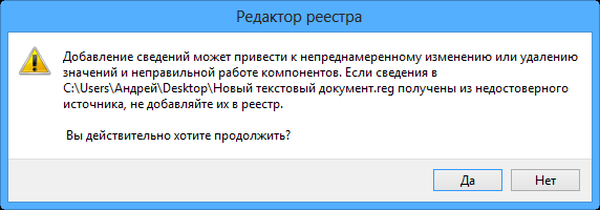
To je vše! Pokud nyní klepnete pravým tlačítkem myši na plochu, zobrazí se v místní nabídce čtyři nové možnosti - uzamčení, restart, vypnutí a přepnutí počítače do režimu spánku.
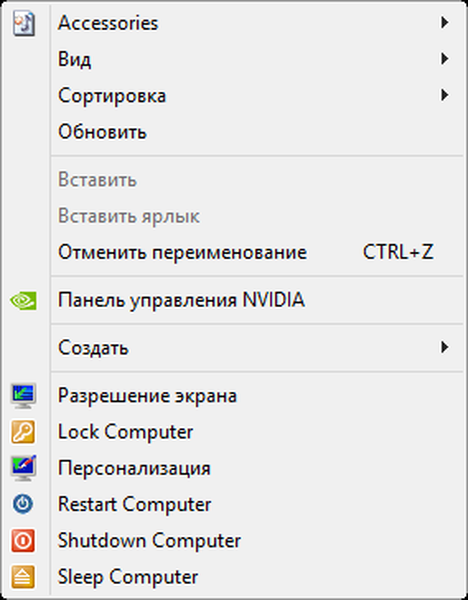
Zkontroloval jsem to na svém počítači a mohu potvrdit, že je bezpečný a funguje bezchybně. Pokud jste udělali vše, co je popsáno výše, a nové položky nabídky vás obtěžují, můžete je odstranit stažením archivu remover.rar. Stáhněte, extrahujte jeho obsah pomocí vhodného programu (například WinRAR) a dvakrát klikněte na soubor, který byl zabalen uvnitř archivu. Poté zmizí výše uvedené možnosti napájení z kontextové nabídky..
Zdroj: Vývojáři XDA
Přeji vám krásný den!